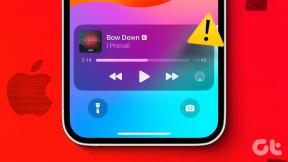Mac'te iMessage'a Telefon Numarası Nasıl Eklenir – TechCult
Çeşitli / / December 06, 2023
Kullanıcılar, iMessage'da kısa mesaj alırken, özellikle Mac'te hücresel bağlantı olmadan telefon numarasının görüntülenmediği durumlarla sıklıkla karşılaşıyor. Ama endişelenme! Bu soruna basit bir çözüm, numaranızı Mac'e eklemektir. Mac iMessage'a nasıl telefon numarası ekleyeceğinizi merak ediyorsanız doğru yerdesiniz. Şimdi bu sorunu sorunsuz bir şekilde çözelim!
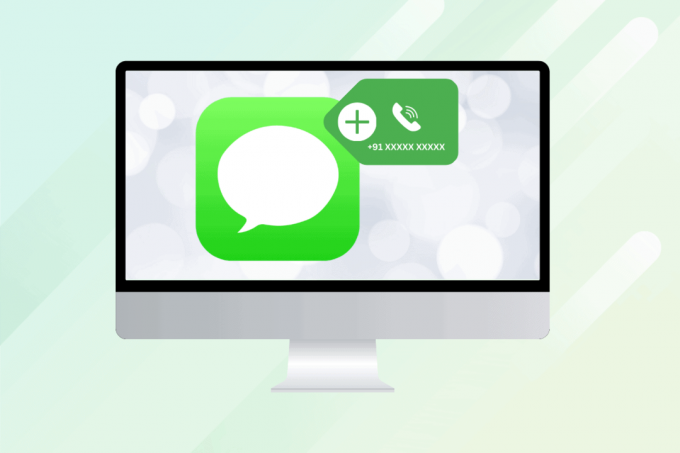
Mac'te iMessage'a Telefon Numarası Nasıl Eklenir?
Mac'te iMessage'a telefon numarası ekleyemiyorsanız bu sorunu çözmek için iPhone'unuzu da kullanabilirsiniz. Aşağıdaki basit önerileri uygulayarak iMessage'ın daha iyi çalışmasını sağlayın ve tüm Apple aygıtlarınızda kusursuz bir mesajlaşma deneyimi garantileyin:
Not: iOS'un tüm sürümleri aynı özellikleri sunmadığından yazıda bahsedilen bazı özellikler çalışmayabilir. Şu yöntemler denendi iOS 17.1.1.
1. Açık Ayarlar ve üzerine dokunun Mesajlar seçenek.

2. Üzerine dokunun Gönder ve Al.

3. Telefon numaranızın bir etiketle listelendiğinden emin olun. onay işareti ondan önce.
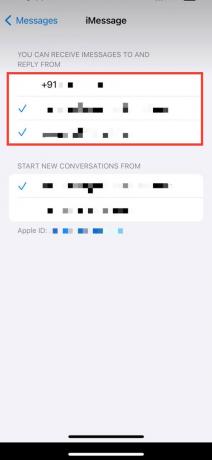
4. BENMac'iniz aynı Apple kimliğine bağlıysa ekranda telefon numarasının eklenmesini onaylamanızı isteyen bir açılır pencere görünecektir. Tıklamak Evet.
5. Menü çubuğunda, üzerine tıklayın Mesajlar.

6. Tıklamak Tercihler… Menü çubuğunda.

7. Tıkla @ imza.
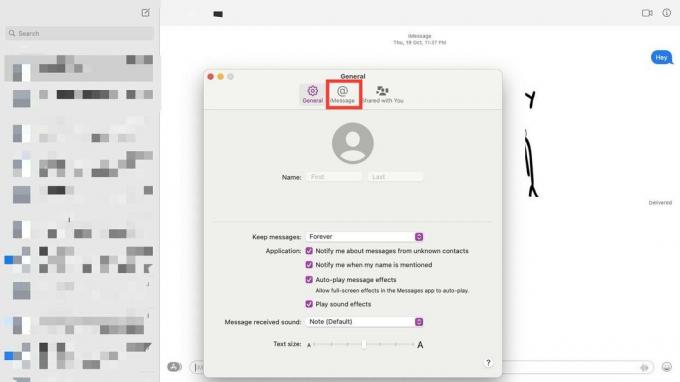
8. Şunu seçin: sayı eklemek istediğin
Bu kadar! Numaranız Mac'e eklenecektir.
Ayrıca Okuyun:Mac'te Birden Çok iMessage'ı Nasıl Silersiniz?
Mac'teki iMessage'dan Telefon Numarası Nasıl Kaldırılır
Bir telefon numarasını iMessage'dan kaldırmak için cihazınıza göre aşağıdaki adımları takip edebilirsiniz.
1. Açık Mesajlar ve ardından tıklayın Tercihler… Menü çubuğunda.
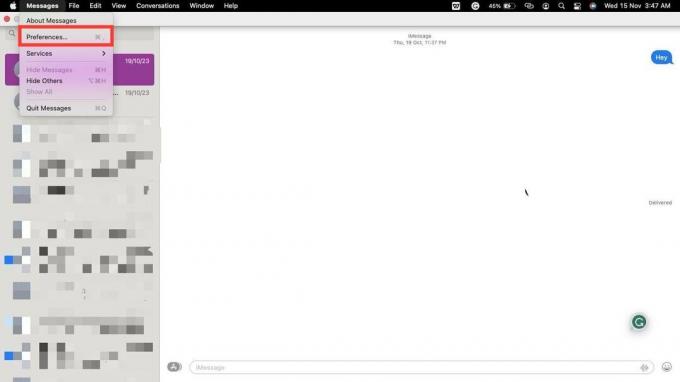
2. Şimdi tıklayın @ imza.
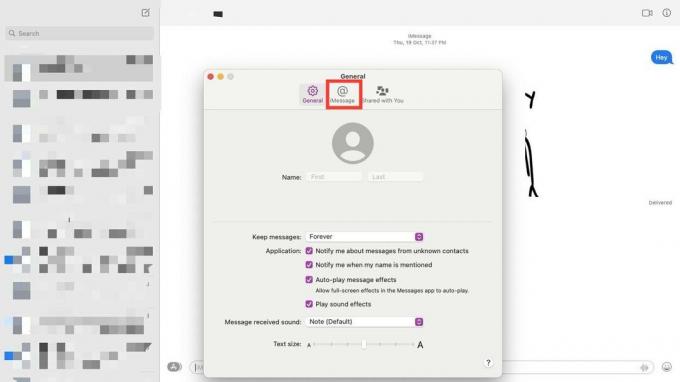
3. İşareti kaldır the sayı açılır pencereden kaldırmak istediğiniz
Mac'teki telefon numaranız da kaldırılacak.
Ayrıca Okuyun:Kısa Mesaj Olarak Gönderilen iMessage Nasıl Onarılır
Mac'te Senkronize Olmayan iMessages Nasıl Onarılır
Bazen bağlantı sorunları veya iCloud hesabınızın düzgün şekilde etkinleştirilmemesi nedeniyle iMessages Mac ile senkronize edilmez. Durum buysa, şu adresteki kılavuzumuzu izleyin: Mac'te Senkronize Olmayan iMessages Nasıl Onarılır sorunu çözmek için.
İPhone'daki iMessage'dan Telefon Numarası Nasıl Kaldırılır
Telefon numaranızı iPhone'unuzdaki iMessage'dan kaldırmak için aşağıda belirtilen adımları izleyin.
Not: iOS'un tüm sürümleri aynı özellikleri sunmadığından yazıda bahsedilen bazı özellikler çalışmayabilir. Şu yöntemler denendi iOS 17.1.1.
1 Şuraya gidin: Mesajlar itibaren Ayarlar.
2. Üzerine dokunun Gönder ve Al.

3. üzerine dokunun sayı kaldırmak istediğinizi seçin.
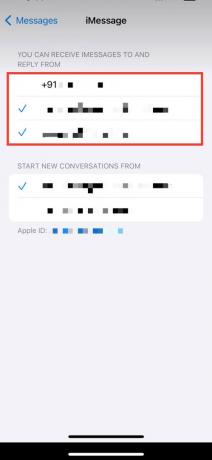
Bu kadar! Telefon numaranız kaldırılacaktır.
Mac'te iMessage'a Birden Fazla Telefon Numarası Ekleyebilir miyim?
EveteSIM kullanıyorsanız ve iki numaranız etkinse, her iki numarayı da Mac'teki iMessage'a ekleyebilirsiniz. Prosedür yukarıdakiyle aynı kalacaktır.
iMessage'a Neden Telefon Numarası Ekleyemiyorsunuz?
iMessage'a telefon numarası ekleyememenizin birkaç nedeni vardır.
- SIM'iniz yanlış takıldı ve cihaz çalışan bir numara algılayamıyor.
- Yazılımınız en son iOS sürümüne güncellenmedi.
- SMS hizmetiniz aktif değil.
- Apple tarafında kimlik doğrulama hataları var.
- Senin telefon numarası iMessage'a düzgün şekilde kaydedilmemiş.
Apple tarafından bir hata olması durumunda bağlanabilirsiniz. Apple desteği.
Bir Telefon Numarasını iPhone'umdan Kaldırmadan Mac'teki iMessage'dan Kaldırabilir miyim?
Evetkullanarak, bir telefon numarasını iPhone'unuzdan kaldırmadan iMessage'dan kaldırabilirsiniz. Mac'iniz herhangi bir hücresel ağ kullanmadığından ve Mac'teki iMessage yalnızca oturum açtığınız Apple Kimliğiyle çalıştığından bu mümkündür.
Ayrıca Okuyun:ColorSync'in Mac'te Çalışmaması Nasıl Onarılır
Umut ediyoruz Mac'te iMessage'a telefon numarası nasıl eklenir bu kılavuz aracılığıyla yanıtlanmıştır. Daha muhteşem eğitimlere dikkat edin!
Pete, TechCult'ta Kıdemli kadrolu yazardır. Pete teknolojiyle ilgili her şeyi seviyor ve aynı zamanda hevesli bir DIYer. İnternette nasıl yapılır, özellikler ve teknoloji kılavuzları yazma konusunda on yıllık bir deneyime sahiptir.